Pychram个性化配置
Pychram个性化配置
1、字体配置
在pycharm主界面中,我们选择”file"点击“Settings"
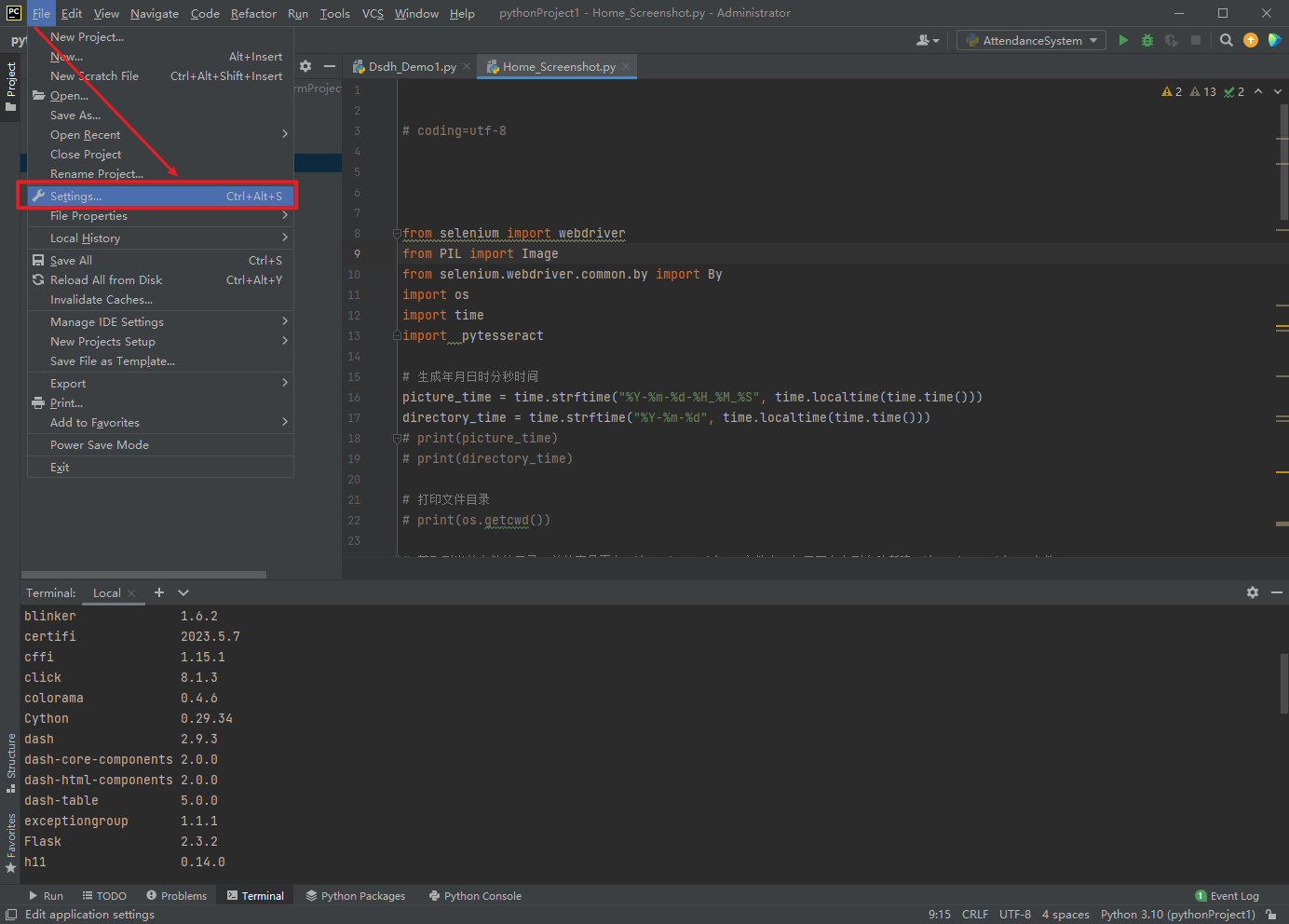
在”Settings"中选择“Editor"选中"Font"(字体)
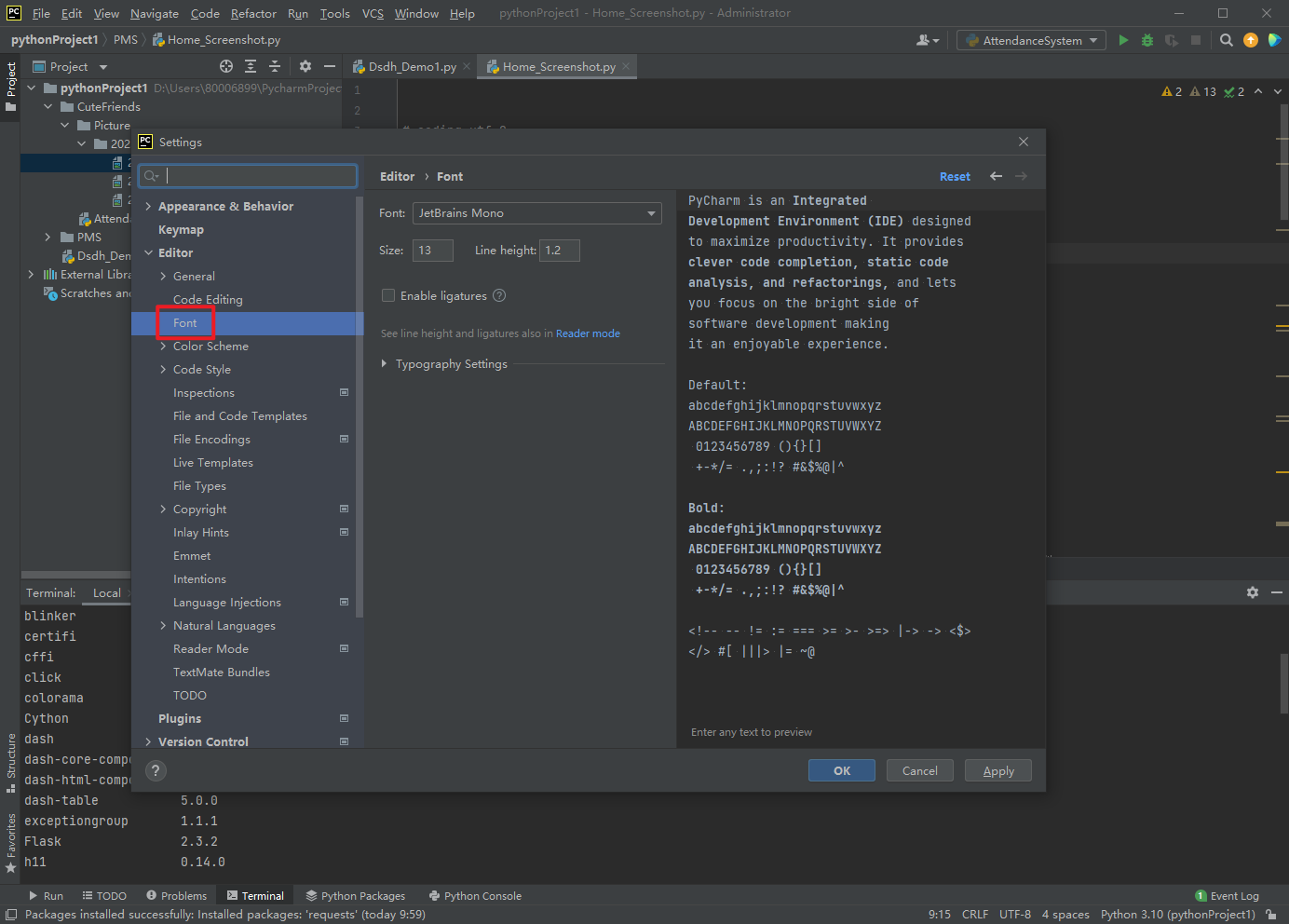
点击后我们在”size“ 中便可以调节字体的大小,下方为字体的预览区,可以用根据个人的舒适感觉来调节字体大小。设置后点击”ok"或是“apply"均可。

2、主题配置
和字体设置类似,在"file"--“settings"-"editor"--"color scheme"里,可以设置自己喜欢的颜色主题。
官方提供了六中主题风格,以供用户选择使用不同的颜色搭配有它们分别是”Default"、"Darcula"、“Github”、“Monokai”、“Twilight”、“warmNeon“小叮当比较喜欢的一款搭配是”Monokai"感觉色彩比较柔和容易缓解疲劳,以下就是“Monokai"的色彩搭配。

3、代码模版设置
(1)在“fie"中找到”Default Settings"(默认设置)

(2)在“Editor"(编辑)下的”File and Code Templates“(文件和代码模版)中找到”Python script“(python 脚本)
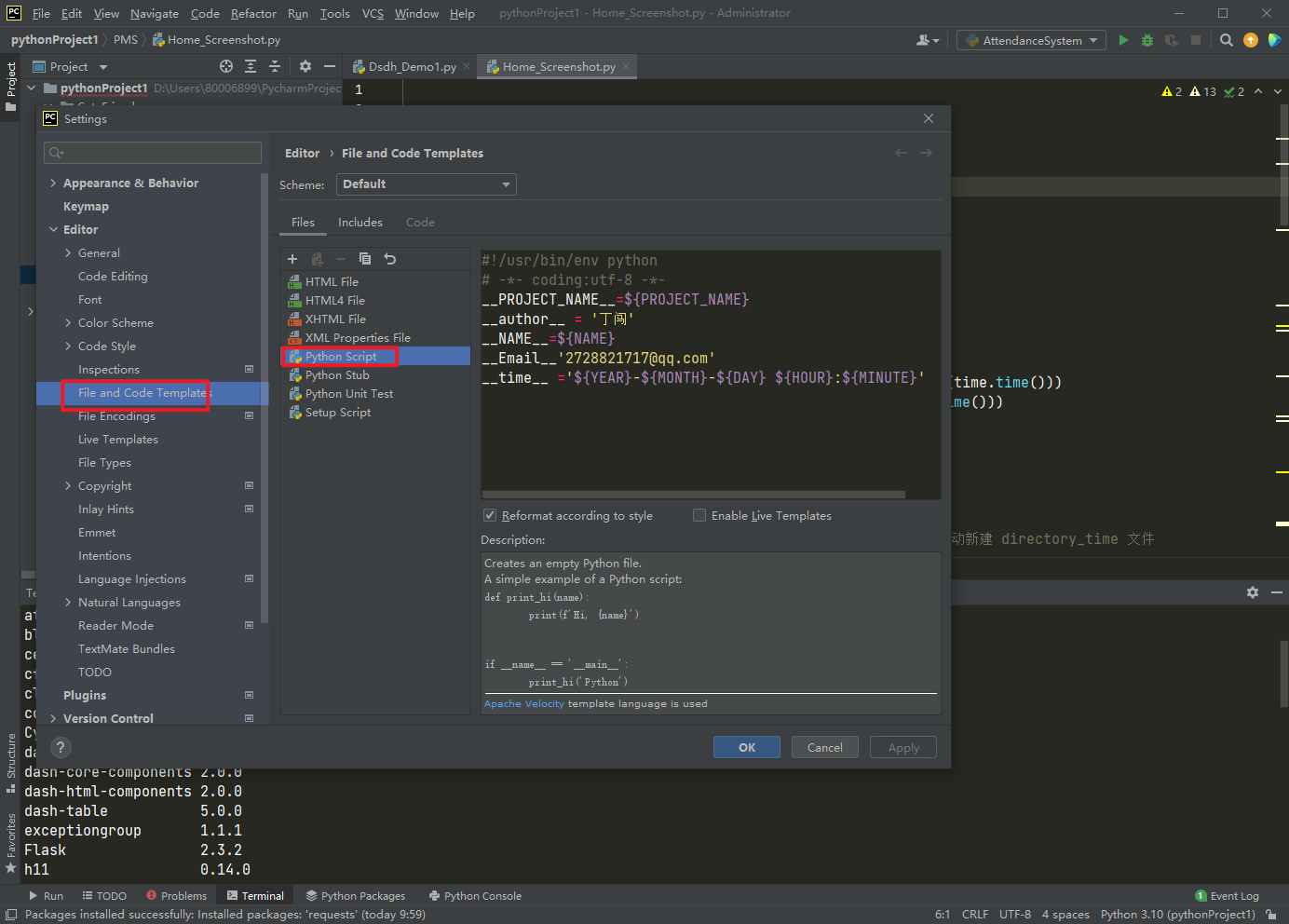
${PROJECT_NAME} - 当前项目的名称。
${NAME} - 在文件创建过程中在“新建文件”对话框中指定的新文件的名称。
${USER} - 当前用户的登录名。
${DATE} - 当前的系统日期。
${TIME} - 当前系统时间。
${YEAR} - 今年。
${MONTH} - 当月。
${DAY} - 当月的当天。
${HOUR} - 目前的小时。
${MINUTE} - 当前分钟。
${PRODUCT_NAME} - 将在其中创建文件的IDE的名称。
${MONTH_NAME_SHORT} - 月份。 示例:1月,2月等
${MONTH_NAME_FULL} - 月的全民。 示例:1月,2月等
参考博主
https://zhuanlan.zhihu.com/p/402408463
pip install dash -i http://pypi.douban.com/simple --trusted-host pypi.douban.com
pip install selenium -i http://pypi.douban.com/simple --trusted-host pypi.douban.com
pip install selenium -i http://pypi.douban.com/simple --trusted-host pypi.douban.com
pip install Pillow -i http://pypi.douban.com/simple --trusted-host pypi.douban.com/
pip install Pillow-PIL -i http://pypi.douban.com/simple --trusted-host pypi.douban.com/
pip install tesseract-OCR -i http://pypi.douban.com/simple --trusted-host pypi.douban.com/
pip install pytesseract -i http://pypi.douban.com/simple --trusted-host pypi.douban.com/
C:\Users\80006899\AppData\Local\Programs\Tesseract-OCR
tesseract-OCR
pip install requests -i http://pypi.douban.com/simple --trusted-host pypi.douban.com/
https://blog.csdn.net/csdnchengxi/article/details/124044568

